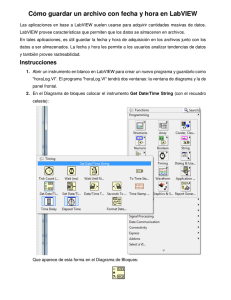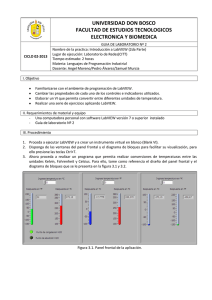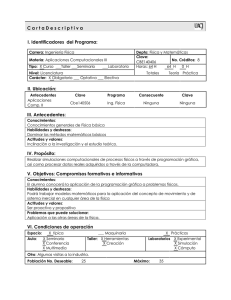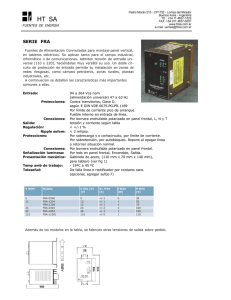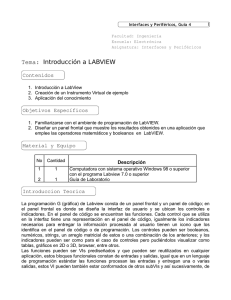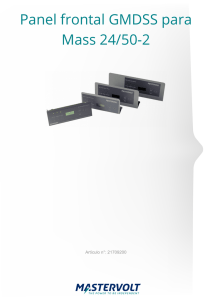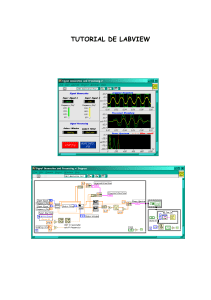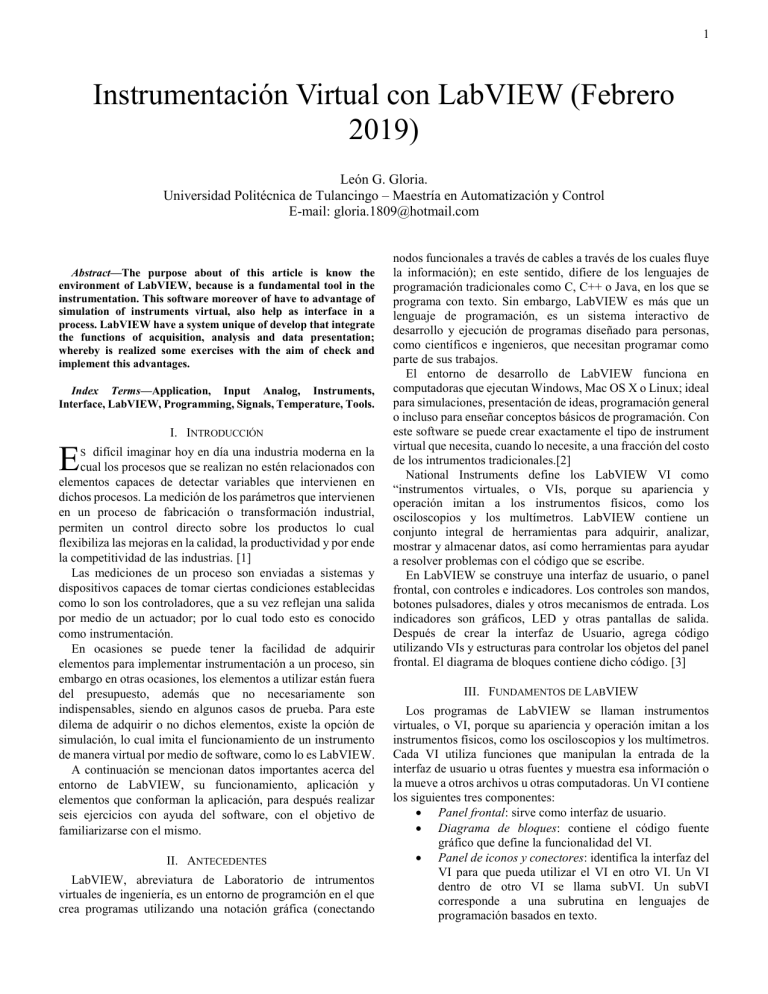
1 Instrumentación Virtual con LabVIEW (Febrero 2019) León G. Gloria. Universidad Politécnica de Tulancingo – Maestría en Automatización y Control E-mail: gloria.1809@hotmail.com Abstract—The purpose about of this article is know the environment of LabVIEW, because is a fundamental tool in the instrumentation. This software moreover of have to advantage of simulation of instruments virtual, also help as interface in a process. LabVIEW have a system unique of develop that integrate the functions of acquisition, analysis and data presentation; whereby is realized some exercises with the aim of check and implement this advantages. Index Terms—Application, Input Analog, Instruments, Interface, LabVIEW, Programming, Signals, Temperature, Tools. I. INTRODUCCIÓN E difícil imaginar hoy en día una industria moderna en la cual los procesos que se realizan no estén relacionados con elementos capaces de detectar variables que intervienen en dichos procesos. La medición de los parámetros que intervienen en un proceso de fabricación o transformación industrial, permiten un control directo sobre los productos lo cual flexibiliza las mejoras en la calidad, la productividad y por ende la competitividad de las industrias. [1] Las mediciones de un proceso son enviadas a sistemas y dispositivos capaces de tomar ciertas condiciones establecidas como lo son los controladores, que a su vez reflejan una salida por medio de un actuador; por lo cual todo esto es conocido como instrumentación. En ocasiones se puede tener la facilidad de adquirir elementos para implementar instrumentación a un proceso, sin embargo en otras ocasiones, los elementos a utilizar están fuera del presupuesto, además que no necesariamente son indispensables, siendo en algunos casos de prueba. Para este dilema de adquirir o no dichos elementos, existe la opción de simulación, lo cual imita el funcionamiento de un instrumento de manera virtual por medio de software, como lo es LabVIEW. A continuación se mencionan datos importantes acerca del entorno de LabVIEW, su funcionamiento, aplicación y elementos que conforman la aplicación, para después realizar seis ejercicios con ayuda del software, con el objetivo de familiarizarse con el mismo. S II. ANTECEDENTES LabVIEW, abreviatura de Laboratorio de intrumentos virtuales de ingeniería, es un entorno de programción en el que crea programas utilizando una notación gráfica (conectando nodos funcionales a través de cables a través de los cuales fluye la información); en este sentido, difiere de los lenguajes de programación tradicionales como C, C++ o Java, en los que se programa con texto. Sin embargo, LabVIEW es más que un lenguaje de programación, es un sistema interactivo de desarrollo y ejecución de programas diseñado para personas, como científicos e ingenieros, que necesitan programar como parte de sus trabajos. El entorno de desarrollo de LabVIEW funciona en computadoras que ejecutan Windows, Mac OS X o Linux; ideal para simulaciones, presentación de ideas, programación general o incluso para enseñar conceptos básicos de programación. Con este software se puede crear exactamente el tipo de instrument virtual que necesita, cuando lo necesite, a una fracción del costo de los intrumentos tradicionales.[2] National Instruments define los LabVIEW VI como “instrumentos virtuales, o VIs, porque su apariencia y operación imitan a los instrumentos físicos, como los osciloscopios y los multímetros. LabVIEW contiene un conjunto integral de herramientas para adquirir, analizar, mostrar y almacenar datos, así como herramientas para ayudar a resolver problemas con el código que se escribe. En LabVIEW se construye una interfaz de usuario, o panel frontal, con controles e indicadores. Los controles son mandos, botones pulsadores, diales y otros mecanismos de entrada. Los indicadores son gráficos, LED y otras pantallas de salida. Después de crear la interfaz de Usuario, agrega código utilizando VIs y estructuras para controlar los objetos del panel frontal. El diagrama de bloques contiene dicho código. [3] III. FUNDAMENTOS DE LABVIEW Los programas de LabVIEW se llaman instrumentos virtuales, o VI, porque su apariencia y operación imitan a los instrumentos físicos, como los osciloscopios y los multímetros. Cada VI utiliza funciones que manipulan la entrada de la interfaz de usuario u otras fuentes y muestra esa información o la mueve a otros archivos u otras computadoras. Un VI contiene los siguientes tres componentes: Panel frontal: sirve como interfaz de usuario. Diagrama de bloques: contiene el código fuente gráfico que define la funcionalidad del VI. Panel de iconos y conectores: identifica la interfaz del VI para que pueda utilizar el VI en otro VI. Un VI dentro de otro VI se llama subVI. Un subVI corresponde a una subrutina en lenguajes de programación basados en texto. 2 Terminales: representan el tipo de datos del control o indicador. Puede configurar controles o indicadores del panel frontal para que aparezcan como terminales de icono o de tipo de datos en el diagrama de bloques. Por defecto, los objetos del panel frontal aparecen como terminales de iconos. Nodos: son objetos en el diagrama de bloques que tienen entradas y / o salidas y realizan operaciones cuando se ejecuta un VI. Son análogos a declaraciones, operadores, funciones y subrutinas en lenguajes de programación basados en texto. Cables: transfiere datos entre los objetos del diagrama de bloques a través de cables. Los cables son de diferentes colores, estilos y grosores, según los tipos de datos. Un cable roto aparece como una línea negra discontinua con una X roja en el centro. Los cables rotos se producen por diversos motivos, como cuando intenta conectar dos objetos con tipos de datos incompatibles. Estructuras: son representaciones gráficas de los bucles y declaraciones de casos de lenguajes de programación basados en texto. Use estructuras en el diagrama de bloques para repetir bloques de código y ejecutar código condicionalmente o en un orden específico. Paleta de controles: solo está disponible en el panel frontal. La paleta de controles contiene los controles e indicadores que utiliza para crear el panel frontal. Los controles e indicadores se encuentran en subpaletas según los tipos de controles e indicadores. [4] en esta ventana es indispensable realizar la operación necesaria para realizar la conversion de temperatura, por lo que se arrastra un operador numérico para suma y uno para multiplicación, obteniendo el diagrama que se muestra en la figura 2. Figura 2. Diagrama de bloques para conversion de temperaturas °C a °F. 1.2 – Convertir de °C a °F Crear un sub-VI a partir de la aplicación anterior. Solución. Se crea un sub-VI seleccionando los operadores numéricos con cables del diagrama de bloques, mientras que en el panel frontal queda igual que en el ejercicio 1.1, convirtiendo 80°C a °F, como se muestra en la figura 3. Figura 3. Conversión de temperaturas. Utilizando la formula 1, se comprueba que el valor obtenido de la figura 3 es correcto, de la siguiente forma: (80 °𝐶 × 1.8) + 32 = 176°𝐹 IV. EJERCICIOS 1.1 – Convertir de °C a °F Crear un VI que acepta la entrada de una variable “x” (temperatura) desde un control numérico para convertirla en °C a °F y mostrarla en un indicador numérico. Solución: Para realizar el ejercicio 1.1, se ejecuta el software LabVIEW, generando un nuevo proyecto, donde se abriran dos ventanas, uno es el panel de frontal y la segunda ventana es el diagrama de bloques. En cualquiera de las dos ventanas que se trabaje, aparecerá la paleta de controles. El ejercicio pide convertir temperatura de °C a °F, por lo que se utiliza un control numérico como entrada, para ingresar la temperatura en °C a convertir, al igual que se ocupa un indicador numérico como salida, el cual muestra la temperatura que ha sido convertida a °F (Ver Figura 1); recordando que la formula de conversion de dichas temperaturas es: (𝑇𝑒𝑚𝑝𝑒𝑟𝑎𝑡𝑢𝑟𝑎 𝑒𝑛 °𝐶 × 1.8) + 32 = 𝑇𝑒𝑚𝑝𝑒𝑟𝑎𝑡𝑢𝑟𝑎 °𝐹 (1) Como se observa en la figura 4, el sub-VI muestra de forma compacta la conversión, eliminando los operadores numéricos del diagrama de bloques. Figura 4. Diagrama de bloques para conversion de temperaturas °C a °F con un sub-VI 1.3 – Convertir de °C a °F Utilizar el sub-VI creado en el paso anterior para construir una aplicación que muestre la temperatura resultante en un termómetro seleccionando con una llave la indicación en °C o °F. Solución: Se creó un instrumento virtual mediante el software NI MAX en el cual se configuro una entrada analógica con lecturas de voltaje de entre 0 y 1 volts para simular el sensor LM35: Figura 1. Panel frontal con controles numéricos. Al tener los controles en el panel frontal, se puede observar que en el diagrama de bloques se encuentran los mismos controles numéricos, previamente seleccionados, sin embargo Figura 5. Diagrama de bloques del instrumento virtual 3 En el panel frontal únicamente quedo la entrada de la tarea que se quiere realizar, un botón para cambiar entre °C y °F y el termómetro con escala de 0 a 100 con un display para mostrar la temperatura simulada: 1.5 – Termómetro con alarmas. Construir una aplicación VI que a partir de dos temperaturas ingresadas máxima y minima se comparen con otra actual indicando en pantalla el alerta (con un LED y texto) cuando la máxima o la minima son excedidas. Solución: Se programó la siguiente lógica: Figura 6. Panel frontal del instrumento virtual 1.4 – Termómetro con entrada analógica. Utilizar el sub-VI “InputAnalog.vi”, para capturar una señal analógica en el canal 1 de la placa USB adquisidora de datos (reemplazando a “Demo Read Voltage”). Solución: Para solucionar este ejercicio se conecta la tarjeta MyDAQ y se configure la tarea de lectura analogical de voltaje, la cual se va a estar mandando por medio del LM35 a una de las entradas analogicas de la tarjeta: Figura 10. Diagrama de bloques de la programación de alarmas El panel frontal se programó de tal forma que el usuario varié manualmente la temperatura y de esta manera se puedan ver las variaciones en los rangos y la activación de las alarmas: Figura 8. Configuración de la adquisición de datos En el VI únicamente se selecciona la nueva tarea que se ha configurado y, con esto ahora se están obteniendo lecturas directamente del sensor a la interfaz: Figura 11. Panel frontal de la programación de alarmas V. CONCLUSIONES Para mi conclusión de la práctica generada en clase es que gracias a las clases mostradas mis compañeros y yo logramos conocer la manera de medir temperatura que a su vez logramos desplegar en el software Labview, entender cómo utilizar una tarjeta de adquisición de datos y así no equivocarnos al hacer diversas conexiones entre los elementos del circuito. VI. REFERENCIAS Figura 9. Panel frontal de la adquisición de datos En el caso de este ejercicio no se modificó el diagrama de bloques, ya que, como se explicó anteriormente la configuración de la tarea se hizo desde el software NI MAX. [1] [2] Leal Gerardo A. (Mayo 2018). Importancia de la Instrumentación y el Control en el Sector Industrial de la Actualidad. Febrero 2019, de Lym Sitio web: https://www.lymcapacitacion.com/blog/16158/instcontrol Travis Jeffrey, Kring Jim. (Oct 2006). Introduction to Graphical Programming with LabVIEW. Feb 2019, de informit Sitio web: http://www.informit.com/articles/article.aspx?p=662895&seqNum=3 4 [3] [4] Colorado School of Mines. (2019). LabVIEW. Febrero 2019, de Colorado School of Mines Sitio web: https://www.mines.edu/ccit/softwaretitle/labview/ National Instruments. (August 2005). LabVIEW Fundamentals. February 2019, de National Instruments Sitio web: https://www.vyssotski.ch/BasicsOfInstrumentation/LabVIEW%20Funda mentals.pdf VII. BIOGRAFÍA(S) DEL AUTOR Gloria León González nació en la ciudad de Zacatlán, Puebla el 11 de septiembre de 1991. En el 2011 ingresa al Instituto Tecnológico de la Sierra Norte de Puebla a estudiar la carrera de Ingeniería Electromecánica. Al terminar la comenzó a trabajar en la empresa de servicios de metalmecánica, llamada CIIMMATH, nave que se encuentra en Cd. Sahagún, donde adquirió conocimientos de implementación de diagramas eléctricos, neumáticos e hidráulicos.